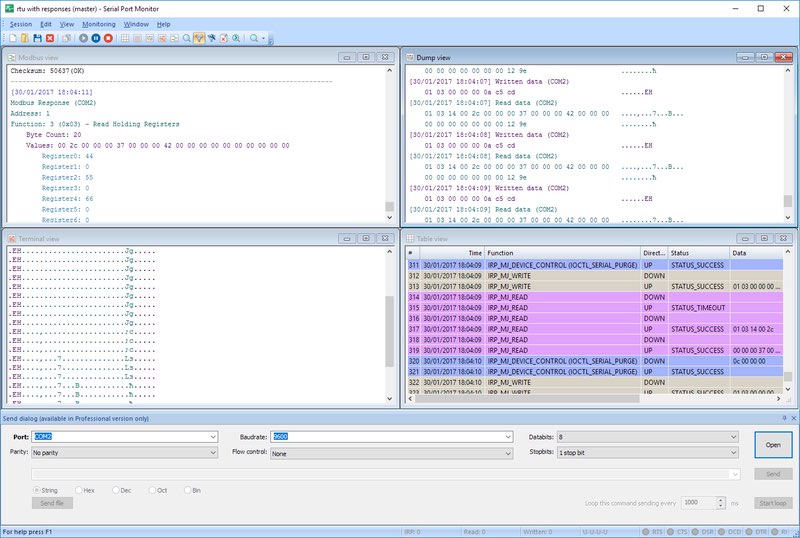Quando si lavora con i dispositivi seriali, è importante avere la capacità di monitorare ed ispezionare l'attività delle porte RS232/422/485 del tuo sistema. L'esamina dei dati che viaggiano sulle interfacce risulta d'aiuto quando si installano dei nuovi dispositivi o per rilevare un problema che potrebbe risultare difficile da centrare.
Questa guida spiega come controllare facilmente le porte COM utilizzando gli strumenti integrati di Windows e un'applicazione professionale, Serial Port Tester, per un'analisi e un monitoraggio più dettagliati. Ecco come verificare e monitorare le porte seriali passo dopo passo.